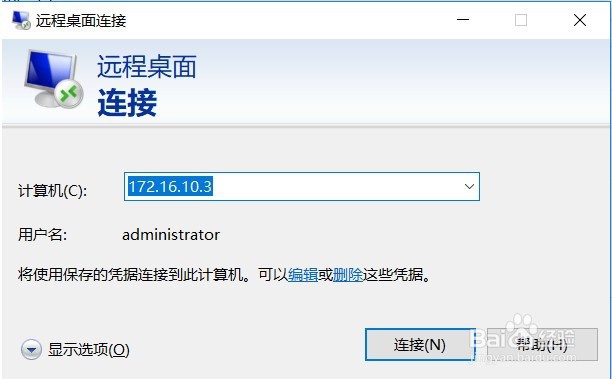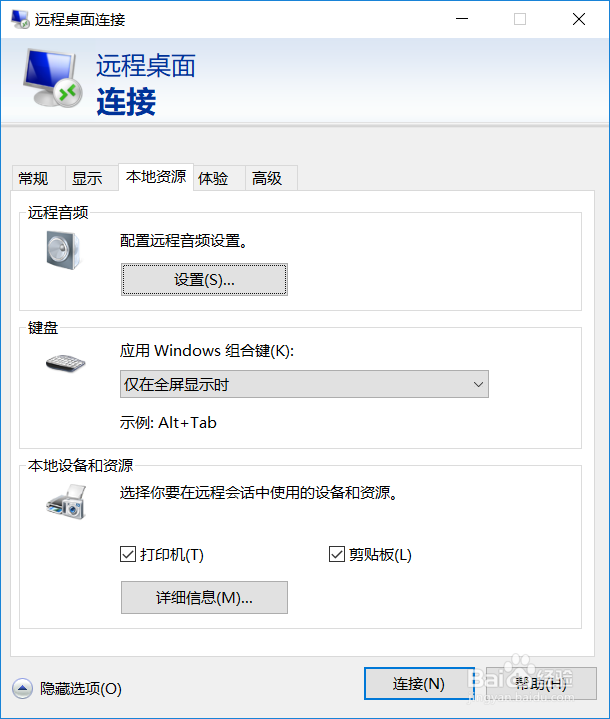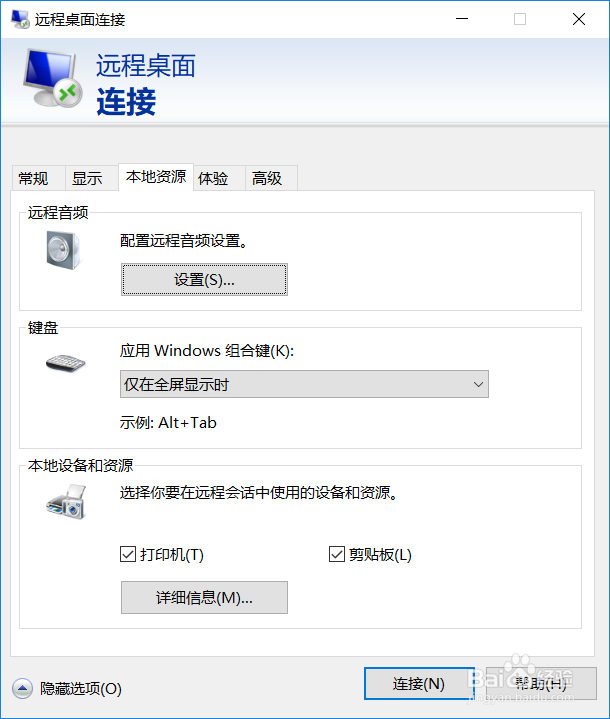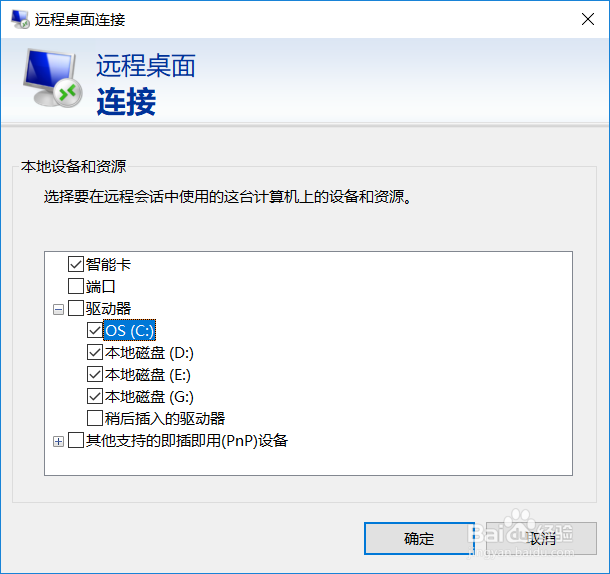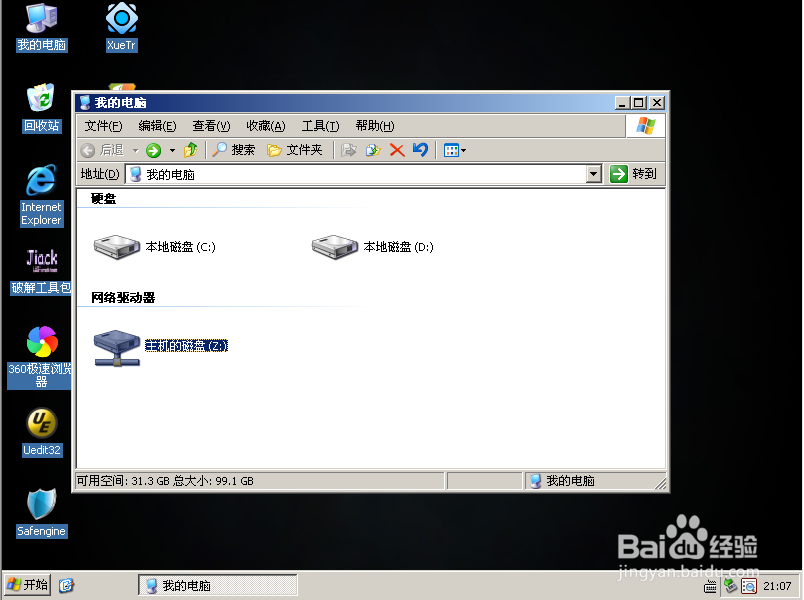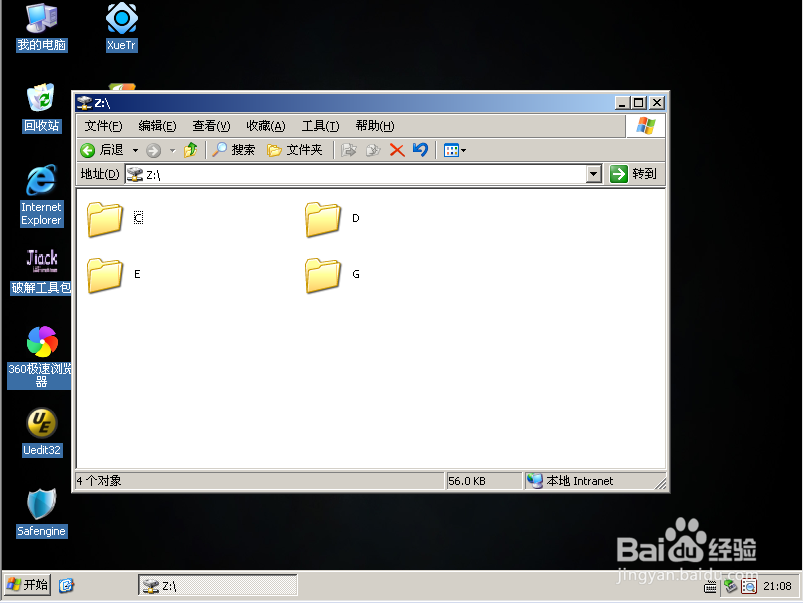如何解决远程桌面(包括虚拟机)不共享剪切板
1、1.按键盘上的Win+R键,打开运行窗口,输入mstsc打开远程连接
2、2.点击远程桌面连接的显示选项,点击本地资源,勾选剪切板
3、3.点击本地设备和资源的详细信息,勾选所有驱动器,点击确定
4、4.打开需要远程的计算机我的电脑,打开网络驱动器中主机的磁盘
5、5.如下图所示,我们就获取到了本地计算机所有的盘符,这样就能够实现远程和本地的文件拷贝了
声明:本网站引用、摘录或转载内容仅供网站访问者交流或参考,不代表本站立场,如存在版权或非法内容,请联系站长删除,联系邮箱:site.kefu@qq.com。
阅读量:95
阅读量:77
阅读量:46
阅读量:83
阅读量:94